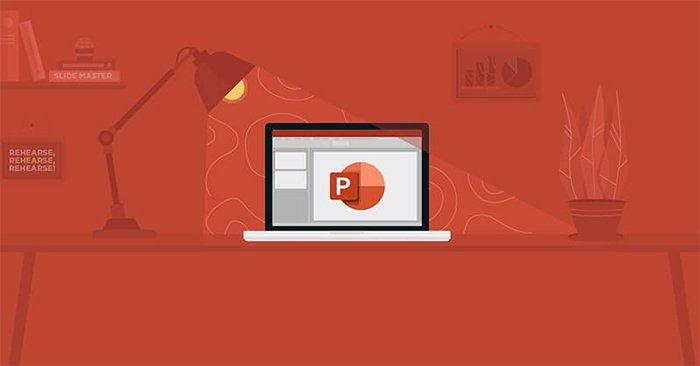Khi chèn âm thanh trong PowerPoint sẽ hiển thị biểu tượng loa khi chúng ta thuyết trình và bạn có thể di chuyển biểu tượng loa này tới bất kỳ vị trí nào trong slide thuyết trình. Về cơ bản biểu tượng loa này có thể điều chỉnh kích thước nhỏ để làm gọn trong giao diện slide, nhưng bạn cũng hoàn toàn có thể ẩn biểu tượng này đi để tăng tính thẩm mỹ và chuyên nghiệp hơn cho bài thuyết trình trên PowerPoint mà vẫn nhấn vào slide để phát âm thanh như bình thường. Bài viết dưới đây sẽ hướng dẫn bạn đọc ẩn biểu tượng âm thanh trong PowerPoint.
Hướng dẫn ẩn biểu tượng âm thanh trong PowerPoint
Bước 1:
Trước hết bạn chèn âm thanh vào slide thuyết trình như bình thường. Để xem cách chèn âm thanh vào PowerPoint bạn đọc tham khảo theo bài viết dưới đây.
Bước 2:
Sau đó nhấn vào biểu tượng âm thanh chèn trong slide rồi nhìn lên thanh công cụ nhấn vào mục Playback.

Bước 3:
Lúc này hiện thêm các tùy chọn ở bên dưới, bạn tích chọn vào Hide During Show trong nhóm quản lý Audio Options để ẩn biểu tượng này đi khi thuyết trình slide.
Như vậy khi bạn thuyết trình slide sẽ không hiển thị biểu tượng âm thanh trong slide như trước.
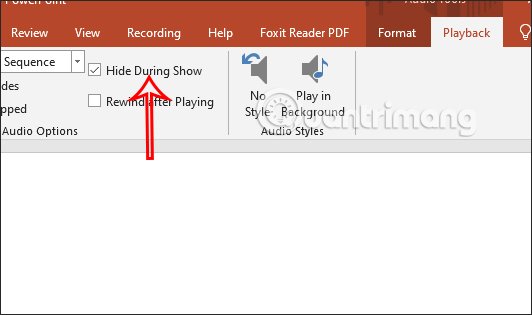
Trong trường hợp bạn sử dụng bản Microsoft PowerPoint nền web thì cũng nhấn vào biểu tượng âm thanh đã chèn trong slide sau đó nhìn lên phần Audio, sau đó tại mục Audio Options nhấn vào biểu tượng mũi tên xổ xuống và cũng tích chọn vào Hide During Show là được.

- Cách nhóm và tạo hoạt ảnh cho nhiều đối tượng cùng lúc trong MS PowerPoint
- Cách xóa cùng lúc toàn bộ ghi chú trong bài trình chiếu Microsoft PowerPoint
- Cách chuyển đổi, xuất file tài liệu Word thành bài trình chiếu PowerPoint
- Cách xem và khôi phục phiên bản cũ slide PowerPoint
- Cách tự động lưu slide PowerPoint vào OneDrive